VMware Tools 설치가 안 될 때 어떻게 해결할 수 있는지에 대해 알아보겠습니다. VMware Tools는 가상 머신의 성능을 최적화하고, 다양한 기능을 제공하는 필수 소프트웨어입니다. 그러나 종종 설치 과정에서 문제가 발생할 수 있습니다. 이런 문제를 해결하기 위한 몇 가지 방법을 단계별로 설명드리겠습니다.
목차
VMware Tools 설치 버튼이 비활성화된 경우
VMware Tools 설치 버튼이 비활성화되어 클릭할 수 없는 경우가 있습니다. 이는 주로 가상 머신 설정 문제에서 발생합니다.
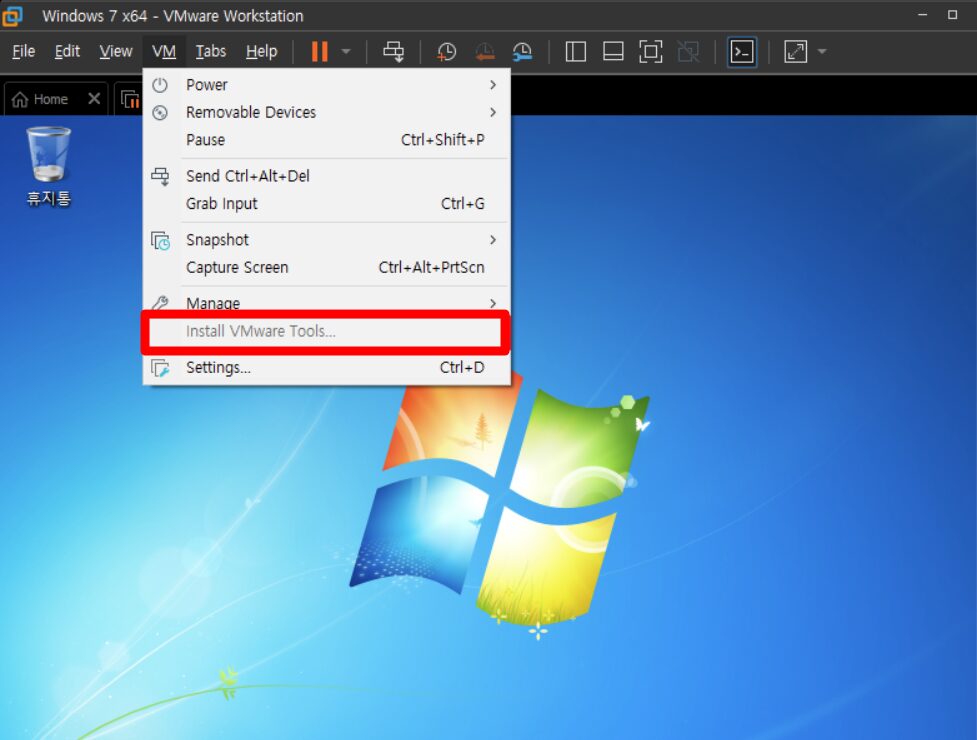
해결 방법: 플로피 디스크 제거 및 CD/DVD 드라이브 추가
거의 대부분이 이와 같은 경우입니다. 플로피 드라이브가 없거나, 설정이 안되서 발생하는 것입니다. 해결방법은 아래와 같습니다.
- 가상 머신 설정 확인: 먼저, VMware에서 해당 가상 머신을 종료한 후, 가상 머신의 설정으로 들어갑니다.
- 플로피 디스크 제거: 사용하지 않는 플로피 디스크가 추가되어 있다면 이를 제거합니다.
- CD/DVD 드라이브 추가: CD/DVD 드라이브가 없다면 새롭게 추가합니다. VMware Tools는 ISO 파일을 통해 설치되기 때문에 CD/DVD 드라이브가 필수적입니다.
이 과정을 거친 후 다시 가상 머신을 켜고, VMware Tools 설치 버튼이 활성화되었는지 확인해 보세요.
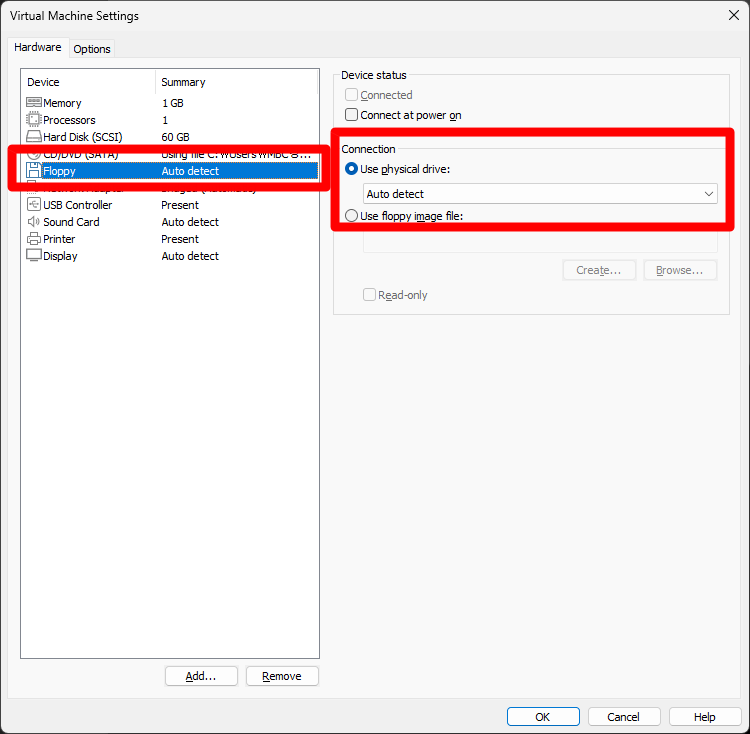
ISO 파일 마운트 문제
VMware Tools 설치 시 필요한 ISO 파일이 자동으로 마운트되지 않으면 설치가 진행되지 않을 수 있습니다. 이 경우 ISO 파일을 수동으로 마운트하여 문제를 해결할 수 있습니다.
해결 방법: ISO 파일 수동 마운트
- ISO 파일 경로 확인: 일반적으로 VMware Tools의 ISO 파일은 다음 경로에 있습니다:
C:\Program Files (x86)\VMware\VMware Player\
- ISO 파일 마운트: 가상 머신의 설정에서 CD/DVD 드라이브에 해당 ISO 파일을 수동으로 마운트합니다.
- 게스트 OS에서 실행: 가상 머신을 다시 시작한 후, 게스트 OS 내에서 CD-ROM에 마운트된 ISO 파일을 찾아 실행합니다.
이 과정을 통해 VMware Tools 설치를 진행할 수 있습니다.
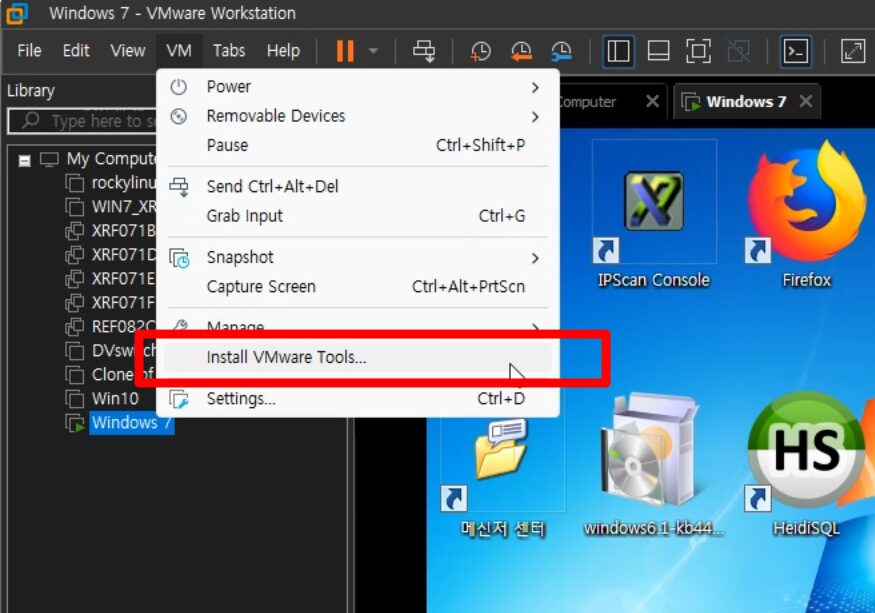
윈도우7에서 vmware tools 설치가 안될때는 아래 패치를 다운받아 설치합니다.